 Macken Word Excel & Co.
Macken Word Excel & Co.
https://dernachdenker.at/computertipps/macken.htm#top
⏹ Word ⏹
Listen
Eine Liste wird oft ungewollt gestartet und ist schwierig wieder zu entfernen.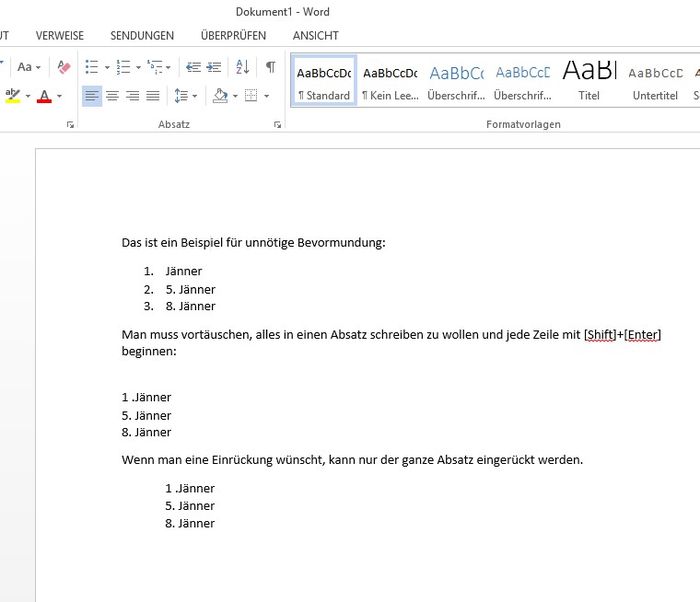
screenshot
Will man vom Word-Dokument einen Screenshot machen, muss man die [ALT]+[DRUCK]-Taste vermeiden.Mit [DRUCK] alleine wird allerdings der gesamte Bildschirm fotografiert, was nicht immer gewünscht ist.
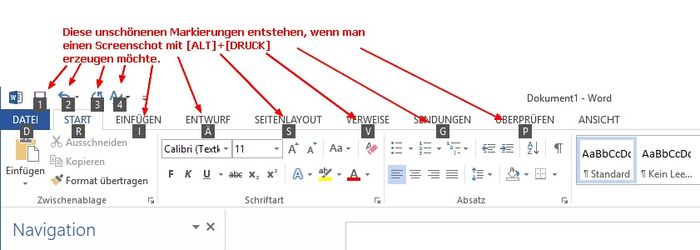
Eine Variante ist
Waagrechte Linie (horizontal ruler)
Setzt man mehrere Bindestriche (oder auch Unterstriche) in ein Dokument, ändert Word das in einen waagrechten Strich über die gesamte Bildschirmbreite.Wie die meisten Dinge, die Word selbtändig macht, ist das ganz schlecht: Wenn man den Strich wieder entfernen will, gibt es Probleme. Er lässt sich nicht markieren und will man ihn löschen, löscht man umliegende Textteile gleich mit.
Falzmarken
Wer nicht weiß, was Falzmarken eigentlich sind, hat nichts versäumt. Die gehören zur Klasse „gut gemeint ist das Gegenteil von gut“.Es ist schon mal sehr komplex, solche Marken für die Lochung oder für das korrekte Falten eines Papierbriefes zu setzen. Doch das Problem fängt erst an, wenn man sie wieder löschen will. Das geht gar nicht. Haben sie sich mal in einigen Vorlagen eingenistet, muß man alle diese Vorlagen vernichten.
⏹ Excel ⏹
Telefonnummern in eine Tabelle einzutragen ist schwierig: entweder man denkt daran, zuerst ein Hochkomma einzugeben/die Zelle als Textzelle zu formatieren (beste Vorgangsweise) oder man muss nachher ein Leerzeichen oder einen Bindestrich zwischen Vorwahl und Telefonnummer eingeben. und danach die führende 0 eintragen. Macht man es umgekehrt, verschwindet die 0 wieder. Noch schlimmer: Möchte man z.B. +43... eintragen, beginnt sofort eine Rechenoperation.Die Menüs sind unübersichtlich und unlogisch aufgebaut. Das mag vielleicht von anderen Benutzern anders gesehen werden. Sie sollten aber individuell konfiguriert werden können.
Besonders störend ist die Methode, wie interne Links in EXCEL gespeichert werden. Der Pfad geht häufig unvermutet verloren, auch wenn man die Dateistruktur gar nicht ändert.
Hier ein Makro, mit dem man die gebrochenen Links reparieren kann. Es muß für jedes Blatt extra ausgeführt werden und auch für jeden unterschiedlichen Pfad.
Sub Hyper1()
Dim alterPfad As String
Dim neuerPfad As String
Dim myLink As Hyperlink
' Achtung: Groß/Kleinschrift beachten,
' ist für das Ersetzen wichtig
alterPfad = "I:\txt\"
neuerPfad = ""
' durch alle Hyperlinks im Blatt
laufen lassen,
' Blattname muss angepasst werden
For Each myLink In Sheets
("Blattname00x").Hyperlinks
' und in der Adresse des Links den
Teil alt gegen neu tauschen
myLink.Address =
Replace(myLink.Address, alterPfad,
neuerPfad)
Next
End Sub
⏹ Calc (LibreOffice) ⏹
Das Telefonnummern-Problem von EXCEL (siehe oben) kennt CALC nicht.Dafür hat es viele andere Macken:
Gitterlinien sind häßlich und werden unvermutet bei verschiedenen Aktionen teilweise entfernt.Rahmen sind kompliziert und unschön. Mehrere Clicks sind erforderlch und die wichtigsten Rahmenmuster (einfache dicke Linie) sind nur mit scrollen zu erreichen. Zudem sind die auswählbaren Linien kaum zu unterscheiden.Hintergrundfarbe und Rahmen leiden derzeit unter einem riesigen BUG! Rahmen entsteht irgendwo und irgendwie, lässt sich auch nicht zurücksetzen. Wird hoffentlich bald behoben - ist unzumutbar.Einfügen von Bildern / Logos etc. mittels STRG-V ist praktisch unmöglich.Druck im Querformat wird zwar angeboten, ist aber nicht möglich.Definition von Druckbereichen funktioniert einfach nicht.- PDF-Export wird in irgendein Verzeichnis gestellt und nicht in das aktuelle oder ein Standardverzeichnis.
Ladezeit von CALC ist deutlich länger als von EXCEL
- linksbündig: [STRG]+[L]
- rechtsbündig: [STRG]+[R]
- zentriert: [STRG]+[E]
- Blocksatz: [STRG]+[J] (Eselsbrücke: justify)
Sehr positiv ist, dass CALC bei einer Suche die Zeile der Fundstelle farblich markiert. Eine Kleinigkeit, aber sehr nützlich!
CALC generiert auch eine saubere HTML-Seite aus jeder Tabelle. Ohne Schnörksel und ohne viel unnötigen Code wie bei Mitbewerbern. Beispiel:
LibreOffice wird ständig verbessert und hat OpenOffice inzwischen deutlich überholt - deshalb die durchgestrichenen Kritiken.
⏹ Calc (OpenOffice) ⏹
OpenOffice hat die bei LibreOffice beschriebenen Short-Cuts ebenso.OpenOffice hat in der aktuellen Version all die bei LibreOffice beschriebenen bugs (Rahmen, Gitterlinien... ) nicht! Dennoch ist auch bei OO der Einsatz von Rahmen gewöhnungsbedürftig. Um einen Rahmen dicker zu machen oder einzufärben sind mehrere Schritte notwendig. Es werden dann alle Rahmenelemente im markierten Bereich - auch solche die man nicht ausgewählt hat - eingefärbt.
Eine eindeutige Empfehlung für OO.
⏹ Writer (LibreOffice) ⏹
Ladezeit von WRITER ist deutlich länger als von WORD.Listen werden (im Gegensatz zu WORD) nicht ungewollt automatisch angelegt und waagrechte Linien werden zwar (wie bei WORD) automatisch erzeugt, lassen sich aber ganz einfach löschen.
Einfügen von Bildern / Logos etc. mittels STRG-V ist praktisch unmöglich. Es werden Texte überdeckt und wenn man meint, das Logo verschieben zu können, ist man auch auf dem Holzweg. Besser gehts, wenn man das Bild als Datei hat, was ja nicht immer der Fall ist.
Writer ist eine Geheimwaffe gegen unsinnige Word-Fehler. Z.B. die Falzmarken aus Word werden durch Import in Writer automatisch entfernt.
ACHTUNG: Es werden auch andere unbekannte Funktionalitäten entfernt!
Man kann mit WRITER auch im docx-Format speichern und nachher mit WORD weitermachen.Lästig ist, dass beim Export nach PDF irgendein anderes und nicht das aktuelle Verzeichnis angeboten wird.
⏹ Writer (OpenOffice) ⏹
Funktioniert ganz ähnlich wie LibreOffice.Das Einfügen von Bildern/Grafiken ist ähnlich nervig wie bei LibreOffice.
Ein Tipp:
Mit rechter Maustaste auf das Bild klicken (Kontextmenü)
➳ [Umlauf] ➳ [kein Umlauf].
Es gibt da mehrere Möglichkeiten - ausprobieren!
Sowohl LO als auch OO machen Probleme beim Formatieren von Links. Ein Link in einem Rahmen funktioniert nur manchmal, mal mit mal ohne [strg]. Wenn man das Dokument nach PDF exportiert, wird der Rahmen zu einer grauen Hintergrundfläche ohne jeglichen 3D-Effekt.
Auf keinen Fall soll man auf „Macro“ klicken, wenn JRE nicht installiert ist. Man kann die sich öffnende Box nicht wieder schließen. Nur mit dem Taskmanager lässt sich writer „abschießen“.
OpenOffice startet weitaus schneller als LibreOffice - gefühlt etwa das Tempo wie bei MicrosoftOffice.
⏹ Bilder in PDF konvertieren ⏹
Will man ein oder mehrere Bilder in ein PDF integrieren, hilft bloß eine spezielle Software:Z.B.:
 TIPPS
TIPPS
 Diese Website wurde nach bestem Wissen zusammengestellt,
dennoch erfolgt die Benutzung auf eigenes Risiko des Benutzers.
Verlinkte Seiten werden nicht überwacht.
Diese Website wurde nach bestem Wissen zusammengestellt,
dennoch erfolgt die Benutzung auf eigenes Risiko des Benutzers.
Verlinkte Seiten werden nicht überwacht.
Der Lesbarkeit willen sind die Seiten nicht gegendert. Gendern hilft den Frauen nichts - gleicher Lohn wäre sinnvoller.
Wünsche, Anregungen, Kritiken oder einfach Kommentare an
DER NACHDENKER
